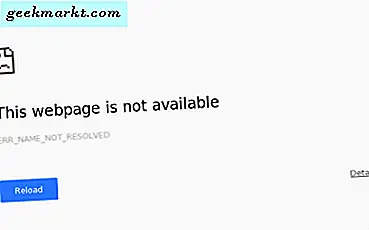Hvis du er bekymret for sikkerheten til dataene på PC-en, bør du kryptere den. Kryptering legger til en idiotsikker sikkerhetsmur over dataene dine som gjør det nesten umulig for en hacker å bryte og få tilgang til dataene dine.
Heldigvis er det mange verktøy tilgjengelig for Windows for å kryptere dataene dine og holde dem utenfor rekkevidde for hackere. I dette innlegget vil vi liste opp de fem beste krypteringsprogramvarene for Windows.
Merk: Kryptering reduserer systemet litt (spesielt på den gamle datamaskinen), ettersom dataene må dekrypteres for å kunne brukes. Hvis du er bekymret for sikkerheten til dataene dine, bør ikke dette lille ytelsestapet stoppe deg.
Beste krypteringsverktøy for Windows
1. Windows BitLocker
Hvis du ønsker å kryptere dataene dine i Windows, trenger du ikke et krypteringsverktøy fra tredjepart i det hele tatt. Windows leveres med et innebygd krypteringsverktøy som er utrolig enkelt å bruke og tilbyr sterk kryptering. Dessverre er den bare tilgjengelig i Professional, Enterprise eller Ultimate-versjonen av Windows. Du har ikke lykke hvis du kjører standard- eller hjemmeversjon av Windows.

Bildekilde: Wikipedia
BitLocker tilbyr hel diskkryptering som krypterer alle dataene i en stasjon. Den bruker både 128-biters og 256-biters AES-kryptering for å beskytte dataene dine. For å få tilgang til BitLocker, gå til Kontrollpanel> System og sikkerhet> BitLocker-stasjonskryptering. Her kan du følge installasjonsveiviseren for å legge til kryptering ved hjelp av et passord eller en fysisk nøkkel. Bortsett fra full diskkryptering, kan BitLocker også kryptere plugget stasjoner; som USB-er. Når stasjonen er kryptert, må du oppgi passord hver gang PC-en startes opp.
2. 7-Zip
Du vet kanskje allerede om det populære filarkiveringsverktøyet 7-Zip, men visste du at det også tilbyr fantastisk datakryptering? Mens du lagrer alle filene og mappene dine som en enkelt komprimert fil, kan 7-Zip også kryptere dataene for å gjøre det umulig for noen å få tilgang uten riktig passord. Ettersom 7-Zip lar deg kryptere individuelle filer og mapper, gir det deg god kontroll over hva du vil kryptere.
Når 7-Zip er installert, velg og høyreklikk på filene / mappene du vil kryptere, og velg "Legg til i arkiv" fra 7-Zip-sidemenyen. I arkivene vil det være et "Kryptering" -alternativ i høyre panel. Bare skriv inn passordet her og klikk på “OK” for å opprette et kryptert arkiv. Nå må du oppgi det angitte passordet når du trenger å dekomprimere filer og få tilgang til dem. Ulempen med 7-Zip-kryptering er at du alltid må dekomprimere filer for å få tilgang til dataene inni.

3. AxCrypt
AxCrypt er en funksjonsrik krypteringsprogramvare med intuitiv brukergrensesnitt. Det er imidlertid en betalt programvare med en begrenset gratis versjon. AxCrypt-grensesnittet består bare av to kolonner, en for å se nylig krypterte filer og en for å se alle de sikrede mappene. Du kan enten åpne filer i Axcrypt-grensesnittet eller høyreklikke på filer i Windows filutforsker for å kryptere direkte derfra.

Noen av AxCrypt bemerkelsesverdige funksjoner inkluderer passorddeling, unikt passord for individuelle brukere, muligheten til å kryptere skylagringsmapper på din PC, innebygd passordbehandling, automatisk sikre nylig lagt til data, 128-biters og 256-biters AES-kryptering, permanent fildeleter og motstand mot brute force angrep. De fleste av disse funksjonene koster et abonnement på € 3 / måned. Med den gratis versjonen får du AES 128-bit kryptering, delte nøkler og sikkerhetskopinøkkler.
4. DiskCryptor
Hvis du ikke kan bruke Windows BitLocker eller ikke liker det den har å tilby, er DiskCryptor et flott alternativ. DiskCryptor er enkel å bruke hele diskkrypteringsløsningen som tilbyr flere krypteringsmetoder. Du kan bruke AES, Twofish, Serpent eller en kombinasjon av alle disse tre krypteringsmetodene. Arbeidet er enkelt, bare velg stasjon og klikk på "Krypter". Gi nå krypteringsmetode og krypteringspassord, og DiskCryptor vil begynne å kryptere stasjonen din.

Avhengig av harddisklagring kan det ta noen timer å kryptere stasjonen helt. Når du er kryptert, kan du enkelt montere eller demontere stasjoner. Den leveres med alternativer for å optimalisere SSD-er og deaktivere TRIM når du krypterer en stasjon på en SSD. I tillegg kan du også kryptere flyttbare lagringsenheter og bruke DiskCryptor til å montere eller demontere dem.
5. VeraCrypt
Ovennevnte verktøy er greit for å raskt kryptere data på din Windows-PC. Men hvis du er en avansert bruker og vil ha et omfattende verktøy, vil du bli blendet av VeraCrypt. Basert på den legendariske krypteringsprogramvaren TrueCrypt, VeraCrypt tilbyr forbløffende krypteringsfunksjoner. Hovedfunksjonen til VeraCrypt er å lage separate krypterte volumer (stasjoner) der du kan flytte data for å kryptere det automatisk. Alle dataene som overføres til det krypterte hvelvet, kan bare nås med det angitte passordet.

Du kan også kryptere individuelle stasjoner hvis du foretrekker det. Interessant, den har en skjult operativsystemfunksjon som lar deg lage et skjult kryptert operativsystem som bare du har tilgang til. Hvis du blir tvunget til å gi opp krypteringsnøkkelen (for eksempel ved lovhåndhevelse), vil de aldri finne ut om skjult kryptert hvelv.
Det fantastiske med VeraCrypt er trinnvise prosesser og detaljert forklaring av hvert trinn og funksjon. Selv om det er et verktøy for avanserte brukere, lar de nyttige instruksjonene alle kryptere data. Jeg må også nevne at VeraCrypt tilbyr gode tilpasningsalternativer og gjør det meste av prosessen automatisk, men du må prøve den for å se dens virkelige potensial.
Innpakning
Hvis du har en bærbar enhet som en bærbar datamaskin, blir det obligatorisk å kryptere dataene dine. En ubeskyttet stjålet bærbar datamaskin vil gi opp alle dataene til tyven. Jeg vil anbefale VeraCrypt, den er utrolig kraftig og kan brukes av alle, takket være de praktiske instruksjonene. Selv om 7-Zip også er et godt alternativ, da det lar deg sende den krypterte filen til andre online. Gi oss beskjed i kommentarene hvilket av disse verktøyene du liker.